Что такое шрифты в кривых и шрифты в векторе
- Оперативная типография в Москве
- FAQ
- Типография Dynamic Print на Павелецкой — Блог
- Что такое шрифты в кривых и шрифты в векторе
Для начала маленькое отступление:
Многие уже знают, что графика делится на два типа: векторная и растровая.
Растровое изображение, как мозаика, складывается из множества маленьких точек (пикселей).
Каждая точка содержит информацию о цвете. Если растровое изображение сильно увеличить – это множество маленьких квадратиков (пикселей) станет заметным, картинка сильно потеряет в качестве, так как между квадратиками есть расстояние. Они не слиты в единое целое. При «растягивании» такая картинка словно
Они не слиты в единое целое. При «растягивании» такая картинка словно
Наиболее распространённые растровые форматы: JPEG, PNG, TIF.
Самый популярный редактор растровой графики — Adobe Photoshop.
Векторное изображение состоит не из пикселей, а из множества опорных точек и соединяющих их кривых. Оно описывается математически и его можно увеличивать сколько угодно без потери качества.
Оно будет «растягиваться» под нужный вам размер, при этом вес самого файла меняться не будет, потому что математическое описание (грубо говоря, формула) тоже не будет меняться.
Самые популярные векторные форматы: CDR, AI. Самые популярные редакторы векторной графики — Adobe Illustrator, Corel Drow.
А вот теперь необходимо ввести еще одно понятие – векторные шрифты.
К шрифтам относится все то, что вы можете набрать на клавиатуре – буквы и символы.
Все вы наверняка сталкивались с ситуациями, когда какой-то шрифт в программе поддерживает только кириллицу или латиницу, и вы не можете использовать его для двух языков. Это хороший пример отсутствия соответствующей формулы. В таком случае мы можем сказать – такого шрифта для кириллицы просто нет. И «нарисовать» его при помощи клавиш клавиатуры мы никак не сможем. То же самое, если вы хотите сделать шрифт жирнее (bold), а математическое описание такого шрифта отсутствует – такого шрифта просто нет.
Есть еще такое понятие, как растровый шрифт. Просто говоря, это шрифт – картинка. Каждый знак которого предоставлен в виде рядов растровых точек (пикселей), последовательно заполняющих его контур. Изменить масштаб такого шрифта – большая проблема, поэтому сейчас растровые шрифты почти полностью заменены векторными.
Просто говоря, это шрифт – картинка. Каждый знак которого предоставлен в виде рядов растровых точек (пикселей), последовательно заполняющих его контур. Изменить масштаб такого шрифта – большая проблема, поэтому сейчас растровые шрифты почти полностью заменены векторными.
Когда от заказчика требуют шрифты в векторе (в установочных файлах)?
Вкратце: когда дизайнер верстает макет с нуля или вносит изменения в текст в макете. (Мы в нашей типографии в Москве делаем и то, и другое).
Если вы хотите, чтобы мы написали в вашем макете текст определенным шрифтом или изменили начертание шрифта (сделали жирнее)
, а шрифт не является стандартным (установленным в офисных программах по умолчанию), нам нужно, чтобы вы прислали математическое описание этого шрифта для установки на компьютер верстальщика. Как правило, это файлы *ttf, *otf.НО! Как говорилось выше – у каждого шрифта есть определенное количество вариантов начертаний, и для каждого вида требуется свой отдельный файл установки.![]()
Поэтому, если вы просите сделать шрифт жирнее, а файла с таким описанием шрифта Вы не прислали или создатель шрифта не предусмотрел возможность именно для этого шрифта такого начертания (что часто встречается в декоративных шрифтах, имитирующий рукописный, чаще всего в названии присутствует script), мы не сможем сделать этого «экологичным» способом.
Нам придется искусственно обводить шрифт, что повлечет за собой потерю его оригинального начертания и скажется на эстетике макета (изменится расстояние между буквами, ухудшится читаемость шрифта и т.п.). Дизайн полиграфической продукции пострадает.
И еще: шрифты в векторе и шрифты «в кривых» — это не одно и то же.
Что такое шрифты в кривых и когда нужны они?
Шрифт в кривых – это только сами линии шрифта, т.е это уже не шрифт, а векторная картинка.
То есть изменить текст (исправить букву, дописать слова, изменить начертание) в таком макете при отсутствии у нас данного шрифта в виде установочного файла мы не сможем.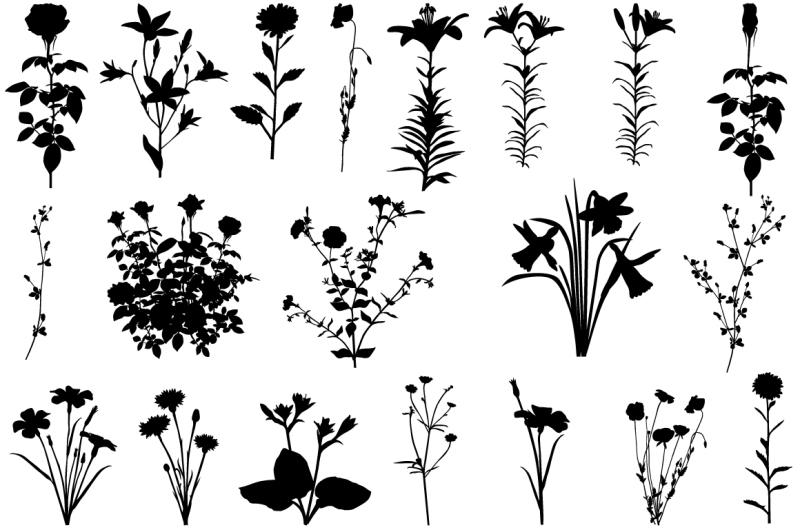 Это «замороженная» версия векторного шрифта, его «слепок».
Это «замороженная» версия векторного шрифта, его «слепок».
Мы просим макет со шрифтами «в кривых» в том случае, если от нас не требуется менять текст. Текст уже есть в макете, но в макете надо сделать какие то изменения, не касающиеся текстовой части. Скажем, надо подвинуть, поменять текстовый блок местами с картинкой или просто добавить другие иллюстрации. Или же поменять формат изделия, поменять фон и т.п.
Мы также просим перевести шрифты «в кривые» в том случае, если видим, что шрифт «слетел» в pdf, или вы прислали макет не соответствующий требованиям (т.е. не печатаный pdf)
Как перевести шрифты в кривые?
Если перед сдачей ГОТОВОГО макета в печать шрифты в нем необходимо перевести в кривые, для этого необходимо выделить текст и нажать комбинации клавиш:
Corel Draw — CTRL+Q
Adobe Illustrator — CTRL+SHIFT+O
Читайте также: Как заказать печать продукции в нашей типографии в Москве? (согласование) и Требования к макетам
Как до нас добраться:
г.
+7 (495) 974-70-74
«Когда вы вышлете логотип в кривых ?!» / Хабр
«У нас файл не читается». «У нас другая версия ПО». «У нас каракули вместо текста и название знаками вопроса». «Это файл, который вы выслали вчера или который выслали неделю назад?»
Я чертовски часто сталкивался с этими фразами.
Как правило, когда их произносят, это означает, что сейчас одна из сторон начнет тратить свое время на то, что можно было сделать раньше, или вовсе не делать, наведя порядок с хранением материалов.
Господа дизайнеры и управляющие, связанные с маркетинговыми материалами, у меня есть к вам небольшое предложение по формату хранения и передачи электронных материалов.
Я хотел бы разобрать его на примере логотипов.
1. Хранить логотипы и фирменные знаки компаний в следующих форматах:
tiff (два файла с цветоделением cmyk и rgb), желательное разрешение не менее 1600х1200 с каналом прозрачности для отсечения фона.![]()
eps (или ai 9, 12 версий)
jpeg (максимальное качество при сжатии, в фотошопе 98 или 100)
Опционально: dwg формата 2004 года (если вам потребуется заказать сувенирку, то это может пригодиться) и cdr версии x2 (формат малоакутальный, но многие компании до сих пор используют кореловские пакеты)
2. Во всех векторных форматах текст должен быть разбит в кривые.
3. Каждый графический файл должен дублироваться архивом формата zip (я бы предпочел rar, но на многих машинах и портативных устройствах с ним проблемы).
4. Имя файла на английском языке, с русскими словами использовать транслит, разделитель — дефис, это удобнее при работе на маке, слова для повышения читаемости начинаются с прописной буквы, аббревиатуры целиком прописными.
примеры:
YoungFastDevCompany–Logo–Rus–Color–1600x1200px–CMYK–30MB.tif
YoungFastDevCompany–Logo–Eng–Color–AI12-210x297mm–CMYK–20kb. tif
tif
YoungFastDevCompany–Logo–Eng–Color–AI12-210x297mm–CMYK–5kb.zip
Общая схема:
4.1 Название компании идет в названии файла первым (если в папке будут другие логотипы им будет лучше упорядочиться по компаниям).
4.2 На втором месте тип графического материала, язык, цвет, то есть все что касается содержимого самой картинки.
4.3 Потом техническая информация: формат файла (опционально, но в заархивированном виде он не очевиден, как и его версия), цветоделение, разрешение для растра или размер листа для вектора с указанными единицами измерения.
4.4 В конце названия идет приписка с размером файла на диске, чтобы получатель знал размер скачиваемого и случайно не попытался посмотреть на своем коммуникаторе 50мегабайтный tiff. (к сожалению, на многих коммуникаторах и телефонах сложно увидеть окончания длинных названий)
Именуем по такому шаблону все возможные варианты логотипа (фирменного знака), с различным фоном, цветной и ч/б варианты, «облегченные варианты» хорошо читающиеся на факсе или тиснении, русскоязычные, англоязычные и др.
5. Желательно добавить в папку с логотипом обзорный jpg и pdf или ai со всеми вариантами логотипа, приложить к архивам с векторными файлами используемые шрифты, если существует — записку по корпоративным цветам.
Профессиональным дизайнерам написанное мною может показаться само собой разумеющимся, или чем-то совершенно ненужным, но вряд ли вы возьметесь предсказать куда в дальнейшем отправится ваша продукция, кто с ней будет работать и для чего она будет использоваться.
Если же вы заказываете брендбук, корпоративный стиль или просто логотип просите предоставить электронные материалы по логотипу или фирменному знаку в описанном виде, просто допишите эти требования в техническое задание или оговорите в другой форме.
Лишних денег за это не попросят, а дизайнеру будет полезно систематизировать то, что он выпускает. Смею уверить, четкие технические требования по предоставлению материалов нормального исполнителя скорее порадуют.
Если что–то в этих требованиях озадачит исполнителя, то скорее всего это звонок о том, что лучше лучше заказывать дизайн у другой компании.
P.S. Благодарю за внесенные поправки товарища artemshitov.
Кривые и углы — SGI
Поделиться этой страницей:
Этот контент заставляет меня чувствовать себя
Счастливый
Любопытный
информированный
Вдохновленный
Не уверен
Скучающий
Расстроенный
Злой
Перевести
Google Переводчик является сторонним инструментом и не принадлежит и не управляется SGI. SGI не несет ответственности за какие-либо ошибки или упущения в результате перевод. В случае расхождений в толковании между переведенная версия и законы и правила, регулирующие Водители и транспортные средства Саскачевана, законы и правила преобладать.Дом
MySGI
Новости
Автострахование
Страхование жилья
Фермерское страхование
Претензии
Найти брокера
Получить предложение
Произвести платеж
Электронные услуги
Страхование бизнеса
Страхование грузов
Нефтегазовый сектор
Поручительство
О нас
Советы по защите
Карьера
Партнеры
Загрузить PDF
Техника движения по кривым и поворотам в основном одинакова. На повороте или повороте автомобиль будет стремиться ехать прямо, а вы хотите повернуть. Если вы едете слишком быстро или дорога скользкая, автомобиль выиграет, и вы не сможете пройти поворот или поворот. Любая регулировка скорости или рулевого управления на повороте должна быть очень плавной, чтобы не потерять контроль над автомобилем.
На повороте или повороте автомобиль будет стремиться ехать прямо, а вы хотите повернуть. Если вы едете слишком быстро или дорога скользкая, автомобиль выиграет, и вы не сможете пройти поворот или поворот. Любая регулировка скорости или рулевого управления на повороте должна быть очень плавной, чтобы не потерять контроль над автомобилем.
Самая важная часть движения по кривой или повороту — снизить скорость до того, как вы доберетесь до нее.
Чтобы объехать крутой поворот или поворот, выполните следующую процедуру:
- Сбавьте скорость . Уберите ногу с педали акселератора и, если необходимо, затормозите. Важно тормозить по прямой .
- В автомобиле с механической коробкой передач переключитесь на более низкую передачу, чтобы у вас было достаточно мощности для ускорения на повороте или повороте.
- Используйте технику зрения для движения по кривой.
- Аккуратно используйте педаль газа , пока не достигнете середины поворота, нажимая на педаль газа, если хотите, чтобы автомобиль выехал за пределы поворота.
 Сбавьте педаль газа, если хотите, чтобы автомобиль ехал внутрь поворота или поворота.
Сбавьте педаль газа, если хотите, чтобы автомобиль ехал внутрь поворота или поворота. - Достигнув середины поворота, раскрутите руль и ускорьтесь на выходе из поворота.
- Предыдущая страница
- Следующая страница
Кривые инструменты | Rhino 3-D моделирование
Инструменты для работы с кривыми | Трехмерное моделирование носорогаКривые можно редактировать, изменяя структуру их контрольных точек.
Точки кривой поворота на
PointsOn
Отображение контрольных точек кривой и поверхности.
БаллыВыкл.
Отключите управление, редактирование и отображение сплошных точек.
EditPtOn
Отображение точек на кривой, оцененных по средним значениям узлов.
СолидПтон
Включить контрольные точки для составных поверхностей.
Вставка или удаление контрольных точек
ИнсертКонтрольПоинт
Добавьте контрольные точки на кривую или ряд контрольных точек на поверхность.
InsertEditPoint
Добавить точки редактирования к кривой.
Вставитькинк
Добавление изломов на кривую.
Вставить узел
Добавление узлов к кривым или поверхностям.
Удалить узел
Удалить указанные узлы с кривой или поверхности.
УдалитьMultiKnot
Удаление множественных узлов с кривых и поверхностей.
MakePeriodic
Удаление излома в начале/конце кривой или поверхности.
MakeNonPeriodic
Вставка излома в начале/конце кривой или поверхности.
Изменить структуру контрольной точки
ИзменитьСтепень
Измените степень полинома, определяющего кривую или поверхность, путем добавления или вычитания контрольных точек между участками узла, сохраняя при этом структуру узла.
Конвертировать
Преобразование кривой в полилинию или сегменты дуги.
Конвертировать в Безье
Измените структуру объекта NURBS на объект Безье.
CrvSeam
Изменить положение шва (начало/конец) на замкнутых кривых.
Справедливый
Удаляет большие отклонения кривизны кривой, ограничивая изменения геометрии указанным допуском.
FitCrv
Создать нерациональную NURBS-кривую заданной степени, которая соответствует входной кривой в пределах указанного допуска.
MakeNonPeriodic
Вставка излома в начале/конце кривой или поверхности.
MakePeriodic
Удаление излома в начале/конце кривой или поверхности.
СделатьУниформа
Сделать векторы узлов объектов однородными без изменения положения контрольных точек.
MakeUniformUV
Сделать сучки на поверхности равномерными в направлении U или V.
Восстановить
Реконструировать кривые, поверхности и объекты выдавливания с заданной степенью и номером контрольной точки.
ВосстановитьCrvNonUniform
Интерактивное изменение выбранных кривых путем неравномерного изменения интервалов между контрольными точками.
УдалитьMultiKnot
Удаление множественных узлов с кривых и поверхностей.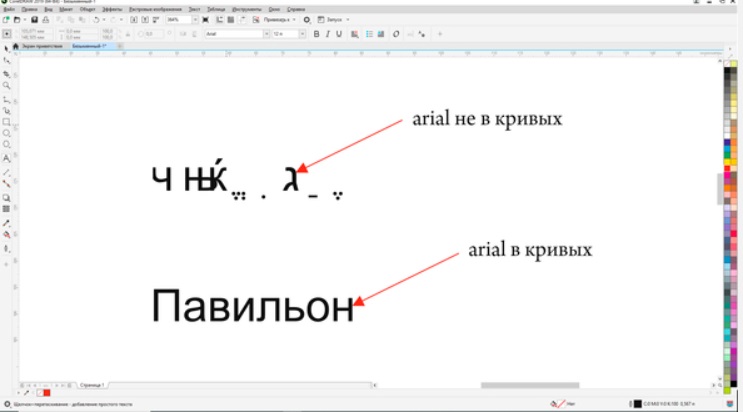
Перепараметрировать
Пересчитать пространство параметров объекта, чтобы оно соответствовало его трехмерной геометрии.
УпроститьCrv
Заменить каждый сегмент кривой, имеющий геометрию линии или дуги, на настоящую линию или дугу.
Гладкий
Усреднение положений контрольных точек кривых и поверхностей и вершин сетки в указанной области и выравнивание интервалов между выбранными контрольными точками с небольшим шагом для удаления нежелательных деталей и петель на кривых и поверхностях.
Масса
Отредактируйте вес контрольной точки кривой или поверхности.
Интерактивное редактирование
Эти команды позволяют интерактивно редактировать кривую.
FixedLengthCrvEdit
Перетащите точки на кривой, чтобы изменить ее форму без изменения длины кривой.
ИзвлечьSubCrv
Разделение или дублирование сегментов поликривой.
HBar
Редактируйте кривую или поверхность с помощью маркеров редактирования кривой Безье.
ИнсертКонтрольПоинт
Добавьте контрольные точки на кривую или ряд контрольных точек на поверхность.
InsertEditPoint
Добавить точки редактирования к кривой.
Вставитькинк
Добавление изломов на кривую.
Вставить узел
Добавление узлов к кривым или поверхностям.
Инсерлайнинтокрв
Сгладить сегмент кривой между указанными точками.
Соответствовать
Измените конец кривой, чтобы он соответствовал другой кривой или краю поверхности с заданной непрерывностью.
MatchCrvDir
Измените направление кривой, чтобы оно соответствовало направлению другой кривой.
MoveUVN
Перемещение контрольных точек кривой или поверхности вдоль направления u, v и нормали к объекту.
ВосстановитьCrvNonUniform
Интерактивное изменение выбранных кривых путем неравномерного изменения интервалов между контрольными точками.
Удалить узел
Удалить указанные узлы с кривой или поверхности.
SetPt
Перемещение объектов в указанное место по осям x, y и/или z.
SoftEditCrv
Плавно перемещайте окружающую область кривой относительно расстояния.
SubCrv
Укоротить кривую до новых выбранных конечных точек.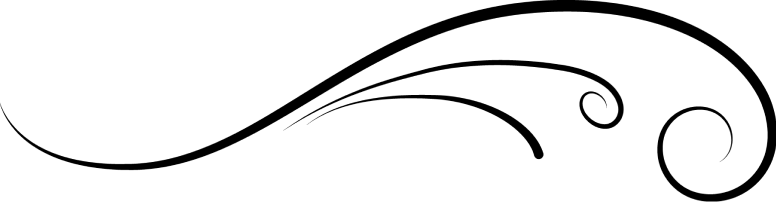
Анализ кривой
Эти команды собирают информацию о структуре кривой.
CrvDeviation
Укажите максимальное и минимальное расстояние между двумя кривыми.
КрвЭнд
Поместите точечный объект в конце кривой.
CrvSeam
Изменить положение шва (начало/конец) на замкнутых кривых.
КрвСтарт
Поместите точечный объект в начало кривой.
Кривизна
Оценка кривизны кривой или поверхности.
КривизнаГрафик
Оцените кривизну кривой или поверхности с помощью графика.
Реж.
Отображение и редактирование нормального направления объекта.
Домен
Сообщить домен кривой или поверхности.

 Сбавьте педаль газа, если хотите, чтобы автомобиль ехал внутрь поворота или поворота.
Сбавьте педаль газа, если хотите, чтобы автомобиль ехал внутрь поворота или поворота.